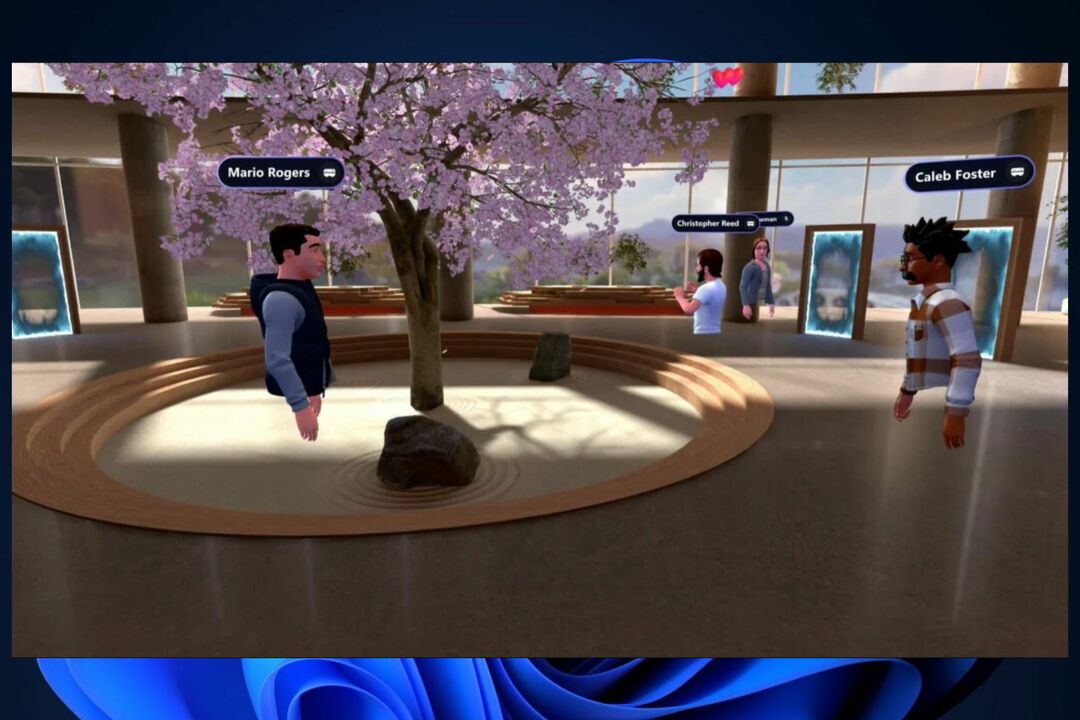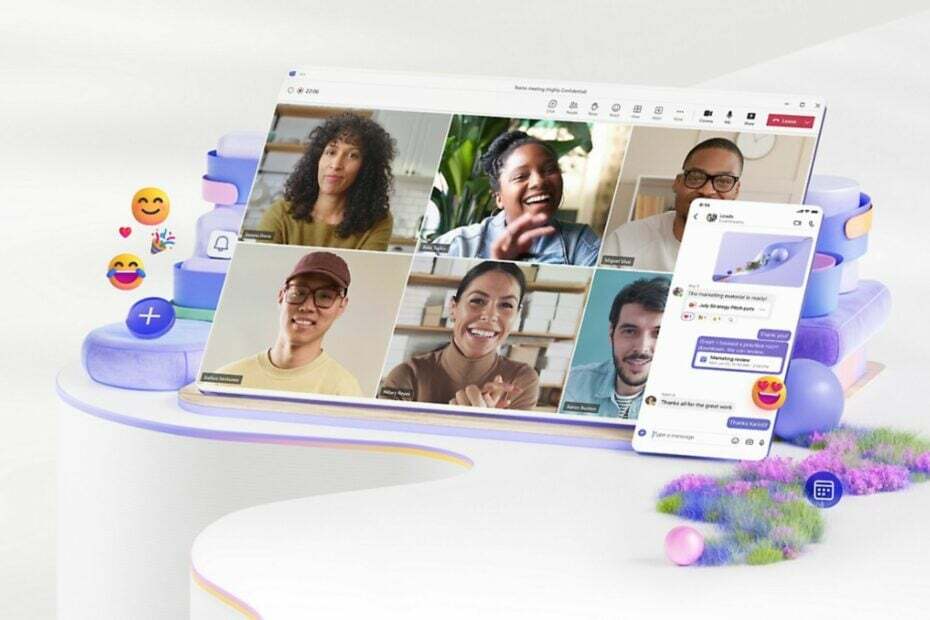Autors Aša Najaks
MS Teams ir uzticama platforma saziņai, tērzēšanai vai zvanīšanai ar komandas biedriem un kolēģiem. Kļūda MS Teams ar kļūdas kodu 80090016 ar ziņojumu Jūsu datora uzticamās platformas modulis darbojas nepareizi var radīt grūtības ar pierakstīšanos. Kamēr kļūdas kods nav novērsts, lietotne neļaus jums pierakstīties. Ja, atverot MS Teams vai jebkuru citu Microsoft lietojumprogrammu, saskaraties ar šādiem ziņojumiem, šajā rakstā varat palīdzēt atrisināt problēmu.
Izlabojiet Microsoft Teams kļūdas kodu 80090016 Jūsu datora uzticamās platformas modulis ir nepareizi darbojies
1. darbība: nospiediet Win + R taustiņu kombinācija, veids %localappdata%un nospiediet labi.
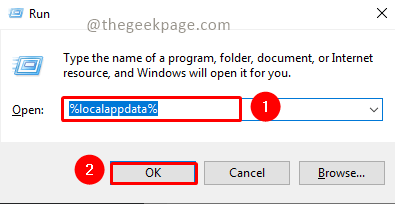
2. darbība: ritiniet uz leju, lai atrastu Pakas mapi. Atver to.
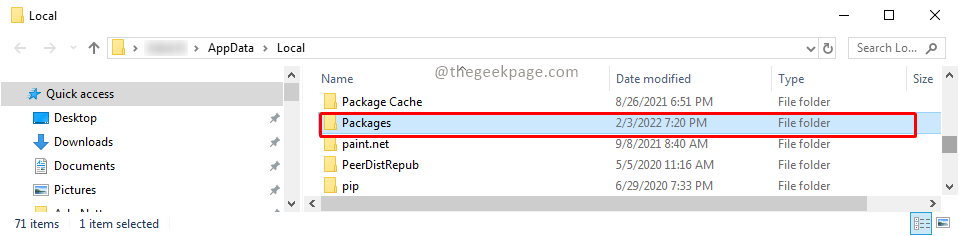
3. darbība: ritiniet uz leju un atlasiet Microsoft. AAD.Brokerplugin_cw5n1h2txyewy. Kopējiet mapi un ielīmējiet to darbvirsmā.
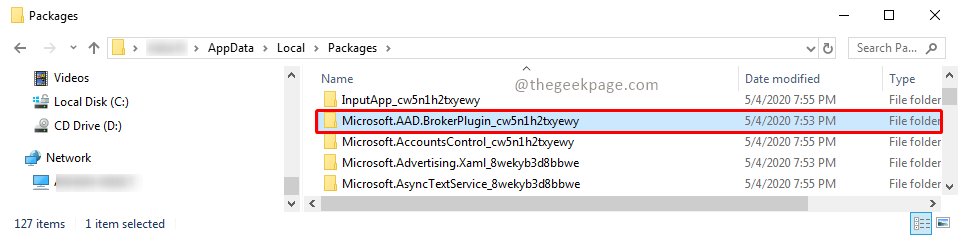
Piezīme: Jums būs jāizveido mapes dublējums, ja kaut kas noiet greizi, varat atjaunot sākotnējo mapi.
4. darbība. Kad rezerves kopija ir ievietota darbvirsmā, turpiniet un izdzēsiet mapi. Izvēlieties mapi un nospiediet pogu
dzēst pogu. Nospiediet Turpināt par piekļuves atļauju dzēšanas darbībai.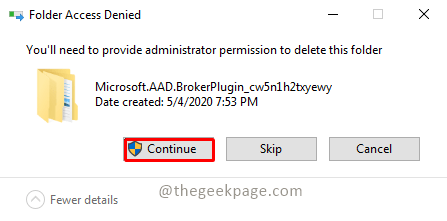
Piezīme: Ja jums nav administratora atļaujas, iespējams, jums būs jāpiesakās ar lietotāju, kuram ir administratora atļaujas, lai veiktu šo darbību. Jūs varat atsaukties uz rakstu Kā pārslēgt lietotāja konta veidu no standarta uz administratoru operētājsistēmā Windows 11 lai pārslēgtos starp lietotāju kontiem.
5. darbība. Tagad varat doties uz priekšu un atvērt MS komandas pieteikumu.
6. darbība. Ja saņemat uznirstošo logu, kurā teikts: Atļaut manai organizācijai pārvaldīt manu ierīci claizīt tālāk LABI. Jūs redzēsit veiksmes ziņojumu.
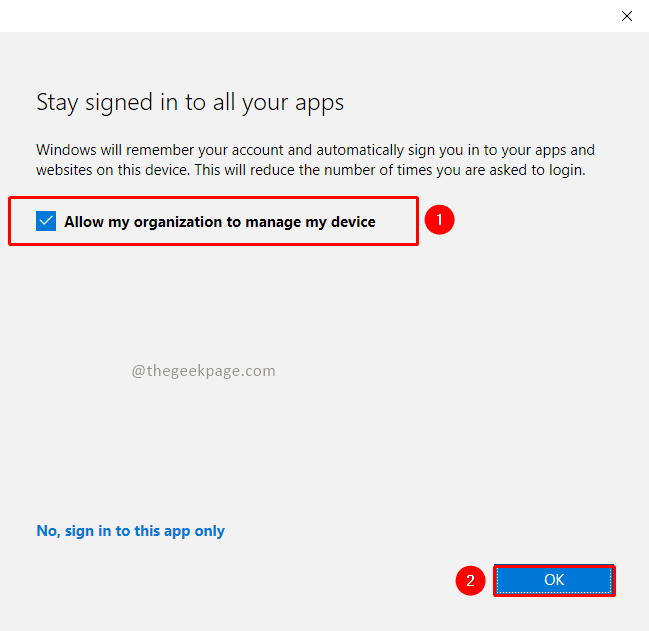
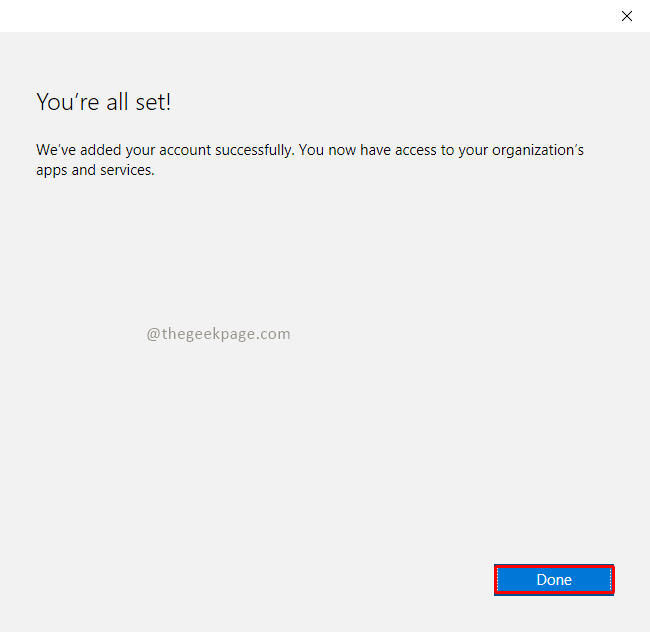
Piezīme: ja joprojām saņemat kļūdas ziņojumu, varat izvēlēties opciju Nē, pierakstieties tikai šajā lietotnē un jūsu kļūda ir jāatrisina.
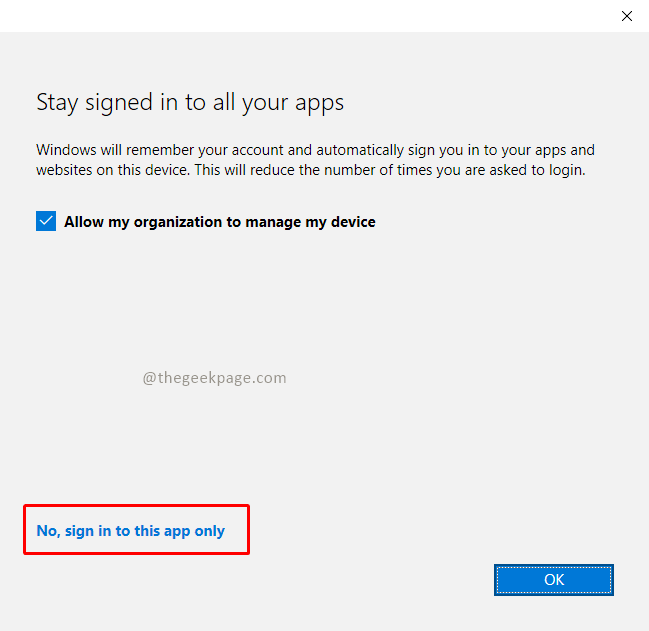
Tagad varat izmantot MS Teams vai jebkuru citu Microsoft lietojumprogrammu, lai veiktu savus ikdienas uzdevumus. Cerams, ka kļūda ir novērsta. Lūdzu, komentējiet un dariet mums zināmu. Paldies par lasīšanu!!